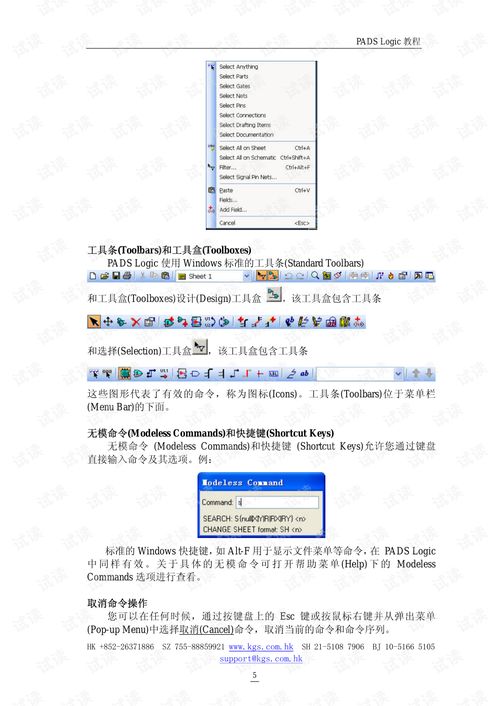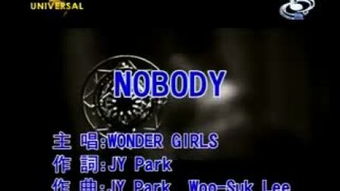如何使用PandaReader中文电子书阅览工具?

PandaReader(又名91熊猫看书)是一款由网龙公司开发的电子书阅览工具,专为iPhone设备设计。通过这款软件,用户可以在iPhone上享受前所未有的人性化阅读体验。本文将详细介绍PandaReader的安装、电子书同步、阅读操作以及高级功能设置,帮助用户更好地使用该工具。
一、PandaReader的安装
首先,用户需要在iPhone上下载并安装PandaReader。以下是详细步骤:
1. 打开App Store:在iPhone主屏幕上找到并点击“App Store”图标。
2. 搜索PandaReader:在App Store的右下角点击“搜索”图标,在搜索框中输入“91熊猫看书”或“PandaReader”,然后点击搜索按钮。
3. 下载并安装:在搜索结果中找到“91熊猫看书”图标,点击进入应用详情页面,然后点击右上角的“安装”按钮。根据提示输入Apple ID账号和密码后,应用将自动下载并安装到您的iPhone上。
二、电子书同步
PandaReader支持通过iTunes同步电子书到iPhone上。以下是详细步骤:
1. 连接iPhone:使用数据线将iPhone连接到安装有iTunes的电脑。
2. 打开iTunes:启动iTunes,在左侧设备列表中找到并点击您的iPhone图标。
3. 选择PandaReader应用:在iPhone管理页面中点击“Apps”标签,然后滚动页面找到“91熊猫看书”应用。
4. 添加电子书:在“91熊猫看书”应用右侧,点击“添加(Add)”按钮。在弹出的对话框中,找到电子书下载的文件夹,选择需要同步的电子书,然后点击“打开”。
5. 完成同步:添加完成后,电子书将显示在iTunes中的“91熊猫看书”应用右侧。此时,返回iPhone上,打开“91熊猫看书”软件,在“本地书库”中即可看到刚刚添加的电子书。
三、阅读电子书
完成电子书同步后,用户即可开始阅读电子书。以下是PandaReader的基本阅读操作:
1. 打开书库:启动PandaReader,在主界面点击“本地书库”按钮,即可看到所有已同步的电子书。
2. 选择电子书:在书库列表中,用手指点击需要阅读的电子书封面,即可开始阅读。
3. 翻页操作:在阅读界面,用手指上下滑动屏幕即可翻页。此外,点击屏幕左右两侧的“<”和“>”按钮也可以快速翻页。
4. 调整字体和排版:全屏阅读时,点击屏幕一下即可打开快捷按钮。用户可以通过点击右上角的按钮进入配置,调整文字大小、颜色、文本编码、滑动速度、翻页效果、分页大小等。
5. 快速定位:在阅读界面下方有一个滑动条,用户可以通过拖动滑动条快速翻页到当前文件的任意位置。
6. 目录和书签:点击屏幕左上角的按钮可以返回到该书的主目录。在阅读过程中,可以随时添加书签以便下次快速定位。
四、高级功能设置
PandaReader不仅提供基本的阅读功能,还支持多种高级功能设置,包括密码管理、配色方案切换、音乐播放等。以下是详细介绍:
1. 密码管理:
设置密码:在阅读配置中,点击“密码管理”按钮,然后选择“设置密码”。输入新密码并确认后,即可完成密码设置。
更改密码:在设置密码后,再次进入密码管理,选择“更改密码”,输入原密码和新密码即可。
清除密码:选择“清除密码”,输入原密码后,即可恢复到默认的无密码状态。
2. 配色方案切换:在阅读过程中,用户可以通过摇动iPhone来更换配色方案。PandaReader提供了多种配色方案供用户选择,以满足不同的阅读习惯和偏好。
3. 音乐播放:在阅读界面,点击音符按钮可以打开iPod播放器,用户可以选择喜欢的音乐进行播放,实现边听音乐边阅读的体验。
4. 历史记录和上次阅读:
历史记录:在PandaReader的主界面点击“历史记录”按钮,可以查看用户阅读过的文章列表。
上次阅读:点击“上次阅读”按钮,可以继续阅读用户上次退出时的文章位置,方便用户继续阅读。
五、删除电子书
当用户不再需要某些电子书时,可以通过以下两种方式删除:
1. 通过iTunes删除:将iPhone连接到iTunes,在“91熊猫看书”应用右侧直接用鼠标选中需要删除的电子书,点击键盘上的“删除键”,然后在弹出的对话框中点击“Delete”即可。
2. 通过iPhone删除:在PandaReader的“本地书库”中,选中需要删除的电子书,用手指在该书目名称上面横向滑动
- 上一篇: 常见的网页上传软件和工具有哪些?
- 下一篇: 《逃出绿房子》游戏全攻略:详细解密步骤
-
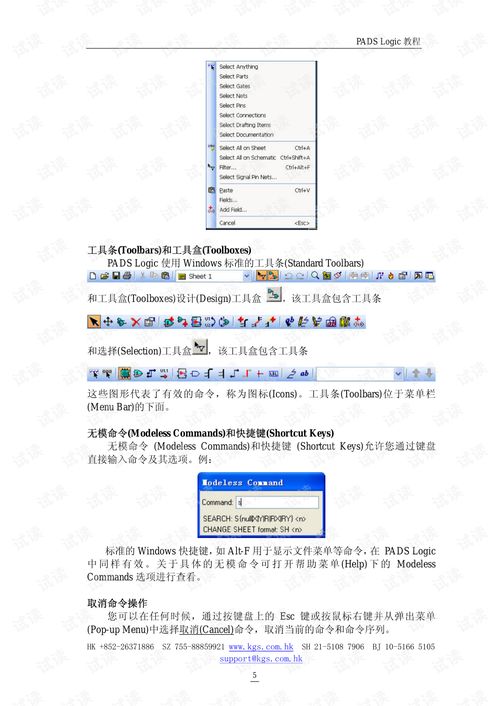 PADS Logic 2007中文版入门教程资讯攻略11-25
PADS Logic 2007中文版入门教程资讯攻略11-25 -
 GPU-Z轻松变身:中文设置教程来啦!资讯攻略11-06
GPU-Z轻松变身:中文设置教程来啦!资讯攻略11-06 -
 轻松学会!如何在PS中设置文字样式以显示中文资讯攻略10-27
轻松学会!如何在PS中设置文字样式以显示中文资讯攻略10-27 -
 GPU-Z设置教程:轻松几步,教你如何将界面设置成中文?资讯攻略11-15
GPU-Z设置教程:轻松几步,教你如何将界面设置成中文?资讯攻略11-15 -
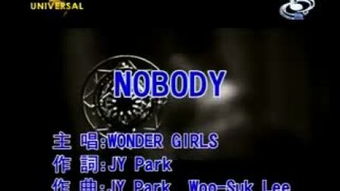 寻找《Nobody》中文版歌词,速来围观!资讯攻略11-27
寻找《Nobody》中文版歌词,速来围观!资讯攻略11-27 -
 天语V8如何刷入第三方中文版recovery及工具下载?资讯攻略10-29
天语V8如何刷入第三方中文版recovery及工具下载?资讯攻略10-29